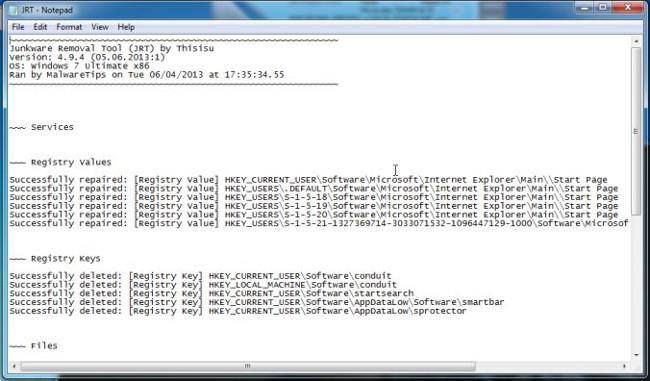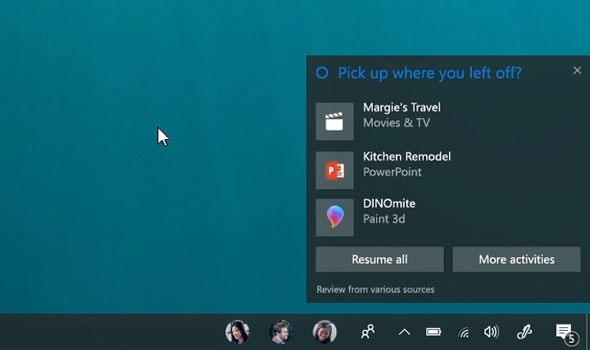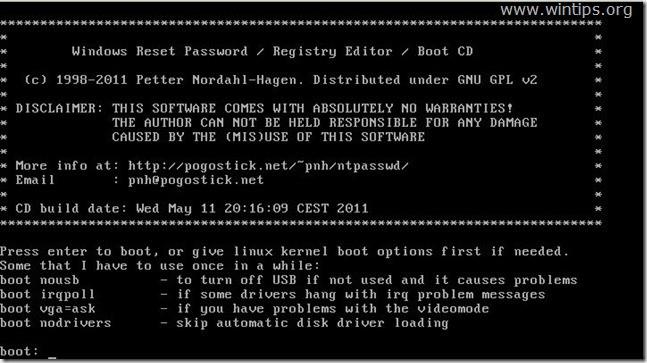Windows 10 Fall Creators Update е следващата голяма актуализация за операционната система на Microsoft. Тази актуализация ще донесе много нови функции като Timeline - позволява ви да преглеждате списък с приложения или уебсайтове, които посещавате във времева скала, Cloud Clipboard - възможност за копиране на текст на едно устройство и поставяне на друго устройство. други устройства или подобряване на мощността Технология за пестене на батерията с дроселиране.
Наскоро компанията пусна първата тестова компилация за Windows 10 Fall Creators Update. Потребителите на Insider Fast Ring – тези, които са получили най-ранните версии на Preview, когато Microsoft ги пусна – вече могат да използват Windows 10 Fall Creators Update.
Build 16193 е най-новата бета версия, а също и първата версия, откакто Microsoft потвърди, че през септември ще бъде пуснато официалното име на Redstone 3. Тази бета версия обаче няма много атрактивни функции, както беше представено на конференцията Build 2017 миналата седмица.
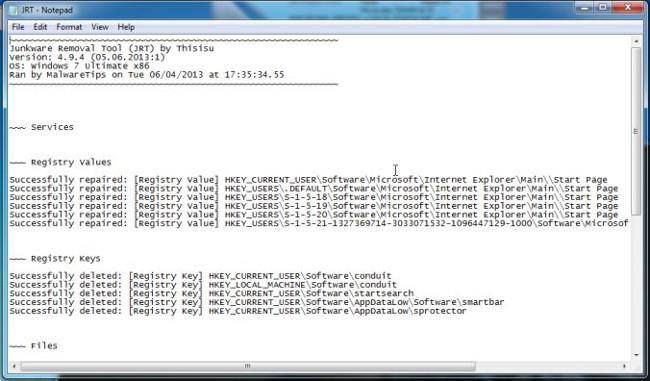
Хронологията показва предишни сесии във времето
Понастоящем няма функция Timeline, Cloud Clipboard или OneDrive Files On-Demand, но потребителите вече могат да видят новия дизайн на Task Manager, включително нови настройки за регулиране на мощността за по-добро управление на батерията.
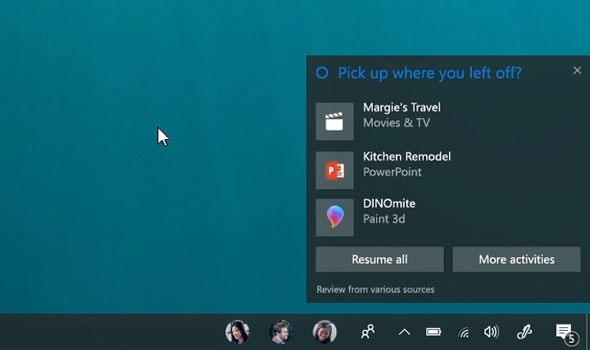
Продължете да работите по приложения и уебсайтове, след като излезете от акаунта си на вашия компютър
Компанията разкри, че Story Remix, нова стъпка напред за приложението Photos , също ще бъде наличен в тази бета версия. Story Remix е донякъде подобен на Microsoft Sway, позволявайки на потребителите да преглеждат и редактират снимки и видеоклипове.
Ако нямате нищо против някои грешки, сега можете да се регистрирате, за да се присъедините към Windows Insider, за да изтеглите и инсталирате актуализации. Microsoft не поставя конкретни изисквания към участниците. Въпреки че е препоръчително да не стартирате Beta на важни компютри, защото може да съдържа грешки, можете да напуснете програмата по всяко време.
Преди да започнете, уверете се, че имате настроен акаунт в Microsoft на вашия компютър (с имейл на Microsoft). За да се присъедините към Windows Insider и да изпробвате Windows 10 Fall Creators Update, следвайте тези стъпки.
Стъпка 1: Отидете на Настройки на Windows 10 > Актуализиране и защита > Програма Windows Insider > Първи стъпки.
Windows автоматично ще ви преведе през стъпките и известие за бета версията.
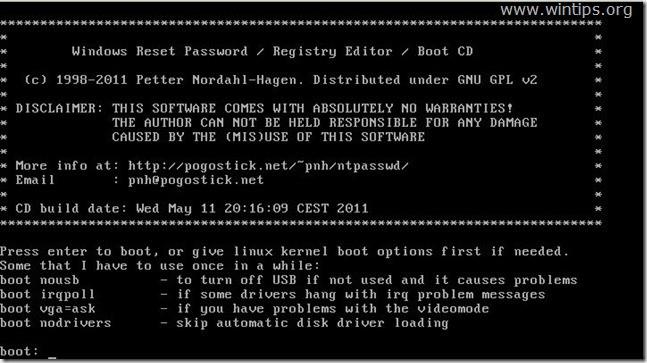
Изскачащи известия по време на регистрация на Insider
Windows ще поиска рестартиране и след това устройството ще започне да участва в Insider Preview, въпреки че ще отнеме известно време.
Стъпка 2: Продължете да избирате Настройки > Актуализиране и защита > Windows Insider Program и изберете Insider Level. Тук казвате на Microsoft колко бързо искате компилацията на вашето устройство.
- Fast Ring ще донесе най-новите актуализации, но не забравяйте, че често има грешки.
- Бавното звънене е най-безопасният вариант, актуализира се само когато е стабилен и първо е тестван.
- Release Preview помага за инсталиране на актуализации за Preview на приложения на Microsoft в Windows Store.